Jak zweryfikować sumy kontrolne MD5, SHA-1 i SHA-256 w systemie Windows

Jeśli właśnie pobrałeś plik z Internetu, możesz chcieć sprawdzić, czy pobrany plik nie został zmodyfikowany. W końcu, kto wie, jakiego rodzaju nikczemne manipulacje mógł planować haker? Sprawdzając sumę kontrolną MD5, SHA-1 lub SHA-256 pliku, możesz zweryfikować jego integralność i upewnić się, że plik nie został uszkodzony lub zmieniony.
Co to jest suma kontrolna?
Suma kontrolna to krótki, unikalny ciąg, który wynika z uruchomienia algorytmu szyfrowania na danym pliku. Algorytm analizuje wszystkie bity składające się na plik i na podstawie tych unikalnych bitów tworzy sumę kontrolną.
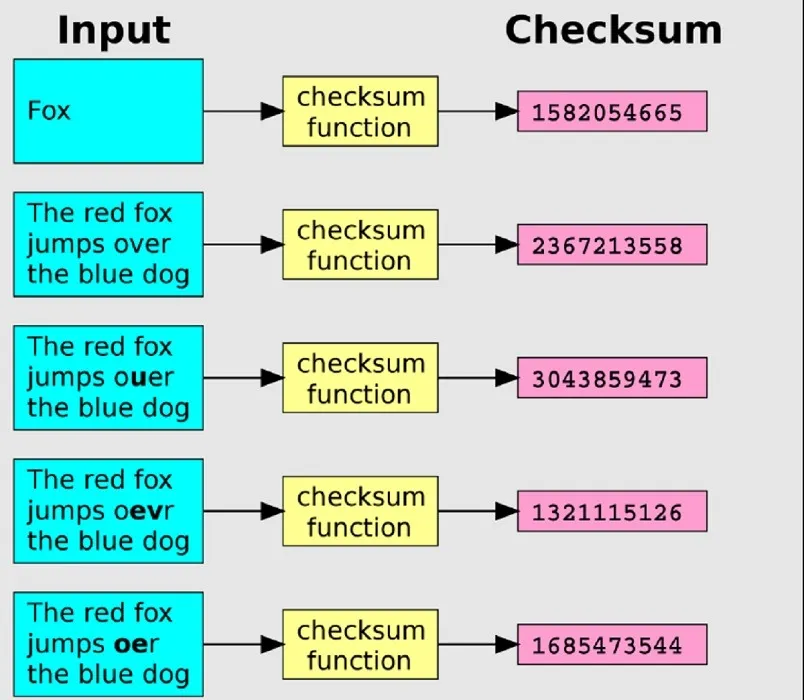
Ta suma kontrolna zmieni się, jeśli zmieni się choćby jeden bit w pliku. Porównując dwie sumy kontrolne, możesz upewnić się, że plik nie został uszkodzony lub zmodyfikowany. Jest to przydatny sposób ochrony przed uszkodzeniem plików lub złośliwą ingerencją w pobierane pliki.
Dostępne są również najczęściej stosowane algorytmy dla sum kontrolnych w MD5, SHA-1 i SHA-256, oparte na algorytmach zabezpieczonych kryptograficznie. Jeśli możesz wybrać spośród trzech, użyj SHA-256.
Jak używać sumy kontrolnej?
Aby użyć sumy kontrolnej, musisz najpierw wiedzieć, jaka jest suma kontrolna danego pliku. Będzie to musiało zostać dostarczone przez to samo źródło, które dostarczyło plik.
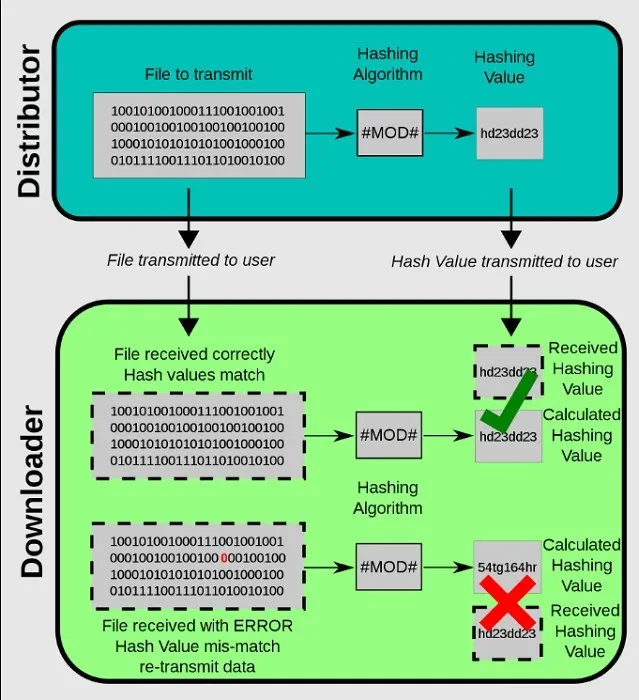
Uruchom pobrany plik za pomocą tego samego algorytmu sumy kontrolnej, korzystając z jednego z poniższych narzędzi. Gdy to zrobisz, porównaj dwa ciągi. Jeśli łańcuchy są zgodne, plik się nie zmienił. Jeśli ciągi znaków nie pasują do siebie, oznacza to, że plik różni się od pliku oryginalnego.
Sprawdź sumy kontrolne za pomocą narzędzia innej firmy
Najlepszym sposobem uruchamiania sum kontrolnych w systemie Windows jest narzędzie o nazwie MD5 & SHA Checksum Utility . Równocześnie obliczy sumy kontrolne MD5, SHA-1 i SHA-256 dla danego pliku i umożliwi porównanie wyniku z dostarczonymi danymi.
- Pobierz MD5 & SHA Checksum Utility z Softpedia (gdzie programista udostępnia plik).
- Kliknij dwukrotnie pobrany plik, aby uruchomić program. Może zostać wyświetlony monit o pobranie. NET Framework 3.5, którego aplikacja potrzebuje do poprawnego działania. Kliknij „Pobierz i zainstaluj tę funkcję”, aby kontynuować.

- Kliknij przycisk „Przeglądaj”, aby wybrać plik, który chcesz sprawdzić.

- Znajdź podaną sumę kontrolną dla pobranego pliku. Nie wszystkie pobrane pliki mają dostępne sumy kontrolne, ale programiści open source lub świadomi bezpieczeństwa często udostępniają sumę kontrolną. Skopiuj tę sumę kontrolną do schowka, a następnie kliknij przycisk „Wklej” w narzędziu sumy kontrolnej MD5 i SHA.

- Kliknij „Zweryfikuj”, aby zweryfikować sumę kontrolną. Jeśli suma kontrolna jest taka sama jak suma kontrolna obliczona przez aplikację, otrzymasz komunikat o powodzeniu. Oznacza to, że posiadany plik jest identyczny z plikiem, który został wcześniej sprawdzony.

- Jeśli suma kontrolna jest inna, pojawi się komunikat o błędzie. Oznacza to, że plik zmienił się w jakiś sposób od czasu obliczenia ostatniej sumy kontrolnej.

Sprawdź sumy kontrolne w Eksploratorze plików
Jeśli często weryfikujesz sumy kontrolne, być może zainteresuje Cię OpenHashTab. Aplikacja instaluje dodatkową zakładkę w oknie „Właściwości” Eksploratora plików. Dzięki osadzeniu w Eksploratorze, OpenHashTab może obliczać sumy kontrolne na miejscu, bez konieczności posiadania oddzielnej aplikacji. Domyślnie oblicza wartości skrótu MD5, SHA-1, SHA-256 i SHA-512. Dodatkowe algorytmy haszujące można włączyć w ustawieniach OpenHashTab.
- Pobierz i zainstaluj OpenHashTab z GitHub.
- Kliknij prawym przyciskiem myszy plik, dla którego chcesz uruchomić sumę kontrolną, i wybierz „Właściwości” z menu kontekstowego.
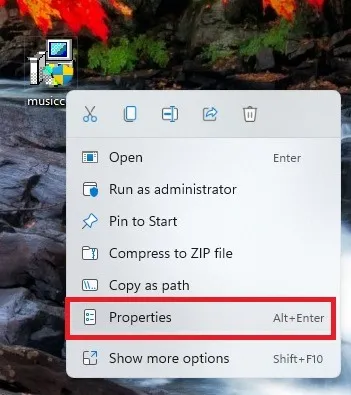
- Kliknij kartę oznaczoną „Skróty” u góry okna, aby wyświetlić skróty MD5, SHA-1, SHA-256 i SHA-512 dla wybranego pliku.

- Skopiuj i wklej sumę kontrolną, z którą chcesz porównać, w oknie dialogowym „Sprawdź”.
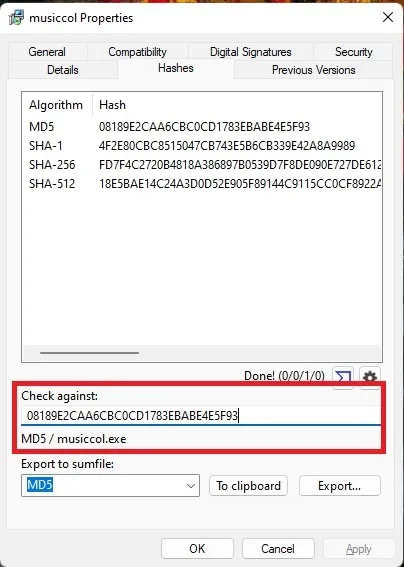
- Jeśli hash się sprawdzi, zobaczysz pasujący algorytm (w tym przypadku MD5) i nazwę pliku pod polem „Sprawdź z”. Jeśli się nie sprawdzi, zobaczysz komunikat „Nie znaleziono dopasowania”.
Sprawdź sumy kontrolne w systemie Windows za pomocą Certutil
Jeśli wolisz niczego nie pobierać, użyj wiersza polecenia systemu Windows lub terminala, aby zweryfikować sumę kontrolną za pomocą certutilpolecenia.
- Otwórz wiersz polecenia. Albo naciśnij Win+ R, wpisz
cmd.exei kliknij „OK” lub otwórz Start i wyszukaj „wiersz polecenia”.

- Użyj
cdpolecenia, aby przejść do katalogu, w którym znajduje się pobrany plik. Domyślnie jest to zwykle folder „Pobrane”, ale niektóre osoby pobierają pliki na pulpit. Szybkim sposobem na uzyskanie ścieżki jest kliknięcie pliku prawym przyciskiem myszy i wybranie opcji „Kopiuj ścieżkę”. Skopiuj to do wiersza polecenia bez cudzysłowów lub samej nazwy pliku.
cd filepath

- Wprowadź następujące polecenie, używając nazwy pliku:
certutil -hashfile filename MD5

- Wartość MD5 pojawi się pod poleceniem. Porównaj tę liczbę z wartością skrótu sumy kontrolnej, którą otrzymałeś wraz z pobranym plikiem. Korzystając z tego
certutilpolecenia, zwykle po prostu skopiujesz wartość do Notatnika i ręcznie zweryfikujesz po uruchomieniu narzędzia.
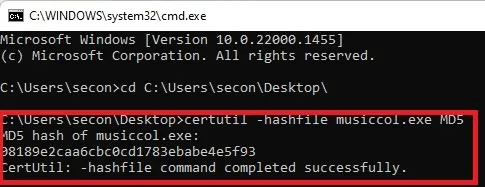
- Chociaż użyliśmy MD5 jako przykładu, to narzędzie obsługuje również MD2, MD4, MD5, SHA1, SHA256, SHA384 i SHA512.
Często Zadawane Pytania
Dlaczego nie mogę znaleźć sumy kontrolnej do weryfikacji?
Wielu programistów po prostu go nie tworzy. Jeśli nie możesz go znaleźć na stronie programisty, istnieje duże prawdopodobieństwo, że taki nie istnieje. Nawet w witrynach, w których taki istnieje, będziesz musiał przez chwilę przewijać, aby go znaleźć.
W przypadku wielu plików wykonywalnych systemu Windows weryfikacja jest wbudowana. Wbudowany certyfikat pozwala firmie Microsoft zweryfikować, czy plik jest legalnym i podpisanym oprogramowaniem, zanim zostanie ono zainstalowane na urządzeniu. Dlatego czasami otrzymujesz ostrzeżenia o instalowaniu niepodpisanego oprogramowania.
Nadal możesz instalować niepodpisane pliki i te bez skrótu do weryfikacji. Na przykład wiele sterowników to pliki niepodpisane, ale nadal niezbędne do działania sprzętu.
Najlepiej pobierać tylko z zaufanych witryn i zawsze najpierw sprawdzać witrynę za pomocą VirusTotal . Dobrym pomysłem jest również uruchomienie pobranego pliku przez program antywirusowy przed jego zainstalowaniem. Windows Defender też działa dobrze.
Czy złośliwe pliki mogą kiedykolwiek dopasować sumę kontrolną?
Tak. Jeśli hakerzy będą w stanie zastąpić oryginalny plik złośliwym plikiem, a także edytować sumę kontrolną w witrynie, wówczas suma kontrolna będzie zgodna. Często hakerzy nie posuwają się tak daleko, zwłaszcza jeśli nie zauważą, że programista udostępnił użytkownikom sposób weryfikacji integralności pliku.
Chociaż weryfikacja sumy kontrolnej jest jednym ze sposobów ochrony siebie, nie polegaj na niej jako na własnej linii obrony. Zawsze dokładnie sprawdzaj pobrane pliki za pomocą aplikacji antywirusowej.
Jeśli programista wyda nową wersję aplikacji lub pliku, czy muszę ponownie weryfikować?
Tak. Nawet najmniejsza zmiana w pliku prowadzi do innej sumy kontrolnej. Zawsze sprawdzaj każdy nowy plik do pobrania, nawet jeśli jest to tylko ulepszona wersja.
Źródło obrazu: Wikimedia Commons . Wszystkie zrzuty ekranu autorstwa Crystal Crowder .



Dodaj komentarz